Disabilita la protezione in tempo reale, ma solo per un po'
- Se hai bisogno di un ulteriore livello di protezione sul tuo PC, i prezzi di nissrv.exe non dovrebbero essere disabilitati.
- Non sai mai quando un programma dannoso si insinuerà nel tuo sistema dato il modo in cui le minacce sono in continua evoluzione, quindi è bene avere un sistema di sicurezza completo.
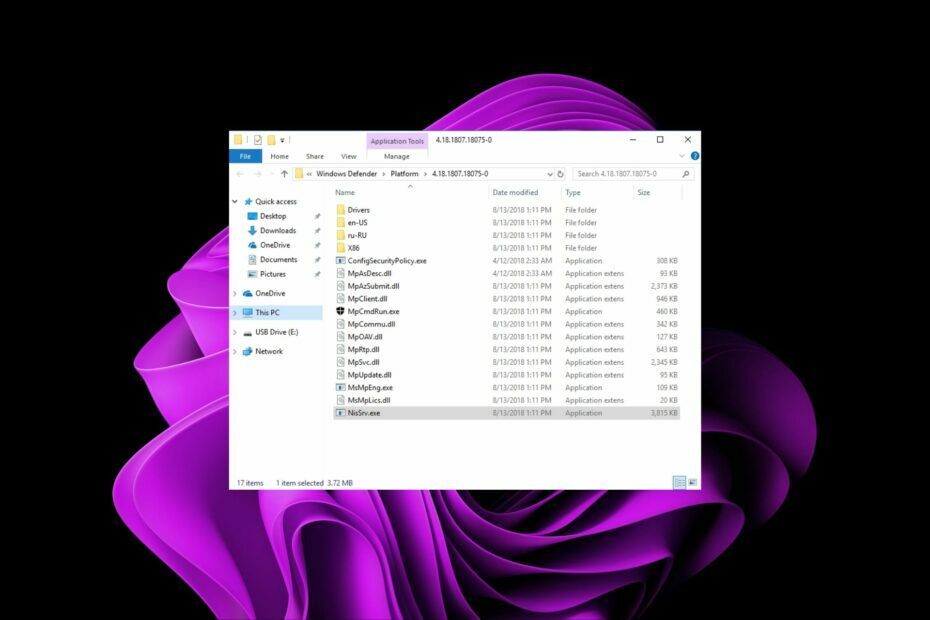
XINSTALLARE CLICCANDO SUL FILE DI DOWNLOAD
- Scarica DriverFix (file di download verificato).
- Clic Inizia scansione per trovare tutti i driver problematici.
- Clic Aggiorna driver per ottenere nuove versioni ed evitare malfunzionamenti del sistema.
- DriverFix è stato scaricato da 0 lettori questo mese.
Il processo Nissrv.exe viene eseguito in background e si avvia automaticamente all'avvio del computer. Garantisce la sicurezza del tuo dispositivo, ma alcuni utenti hanno problemi con il calo delle prestazioni dei loro dispositivi.
Se sei una di queste persone con un PC surriscaldato E arresti casuali, potresti voler pompare i freni prima di disabilitarlo, ed ecco perché.
Che cos'è il servizio di ispezione in tempo reale della rete Microsoft?
Microsoft Network Realtime Inspection Service è un servizio Windows integrato che viene eseguito in background sul PC. Viene utilizzato per verificare e bloccare contenuti dannosi come virus, spyware e hacker.
Questo servizio assicura che il tuo computer sia protetto dalle minacce tramite analizzare il traffico di rete per specifiche minacce alla sicurezza e bloccandole se rilevate. Aiuta a proteggere il tuo PC dalle minacce alla sicurezza intercettando e ispezionando tutto il traffico di rete in entrata e in uscita.
Il servizio si integra con Windows Firewall per bloccare l'accesso non autorizzato al tuo computer da utenti o programmi Internet.
Potresti chiederti se sia necessario, soprattutto perché hai già Windows Defender. Beh, lo è. Il file nissev.exe è importante in quanto aggiunge un ulteriore livello di protezione e, in questi tempi di minacce alla sicurezza avanzate, potremmo tutti utilizzare la protezione aggiuntiva.
Alcuni dei vantaggi che otterrai dal servizio includono:
- Fornisce il monitoraggio 24 ore su 24 del traffico di rete per aiutare a identificare attività dannose o sospette.
- Rileva automaticamente le nuove minacce non appena emergono, così non perdi tempo ad aspettare gli aggiornamenti.
- Identificare e bloccare connessioni sospette di entrare o uscire dalla rete.
Dov'è il file exe di NisSrv?
Poiché si tratta di un file Windows, molto probabilmente lo troverai in una delle seguenti posizioni, a seconda della versione di Windows: C:\Programmi\Microsoft Security Client\NisSrv.exe O C:\Programmi (x86)\Microsoft Security Client\NisSrv.exe
La posizione del file dovrebbe fornire maggiori informazioni sul fatto che si tratti di un file dannoso che in qualche modo ha trovato la strada per il tuo PC. Ciò potrebbe avvenire attraverso il download di programmi da fonti non attendibili o un virus che cambia le cose.
Alcuni problemi comuni riscontrati dagli utenti con il file nissrv.exe erano problemi di prestazioni. Ad esempio, da questo thread sul forum di Microsoft Windows, un utente ha avuto molti problemi.
Ho un problema con Windows 11 Defender: Microsoft Network Realtime lnspection Service.exe utilizza il 100% della mia GPU. Causa il surriscaldamento del mio PC e lo spegnimento a causa del calore.
Il più grande svantaggio di avere un programma come questo in esecuzione sul tuo computer è che è difficile disabilitarlo o disinstallarlo a meno che tu non sappia cosa stai facendo.
Anche se elimini il file eseguibile, non c'è alcuna garanzia che non si reinstallerà da solo non appena verrà pianificata la scansione successiva. Questo è stato un risultato comune per la maggior parte degli utenti che hanno seguito questa strada, quindi diamo un'occhiata ad altre soluzioni praticabili.
Come posso disattivare il servizio di ispezione in tempo reale della rete Microsoft?
Ti consigliamo di controllare quanto segue prima di qualsiasi risoluzione dei problemi tecnici:
- Controlla la temperatura della tua GPU e assicurarsi che sia a livelli ottimali.
1. Usa la sicurezza di Windows
- Clicca sul Ricerca Windows icona, tipo Sicurezza di Windowse fare clic su Protezione da virus e minacce.
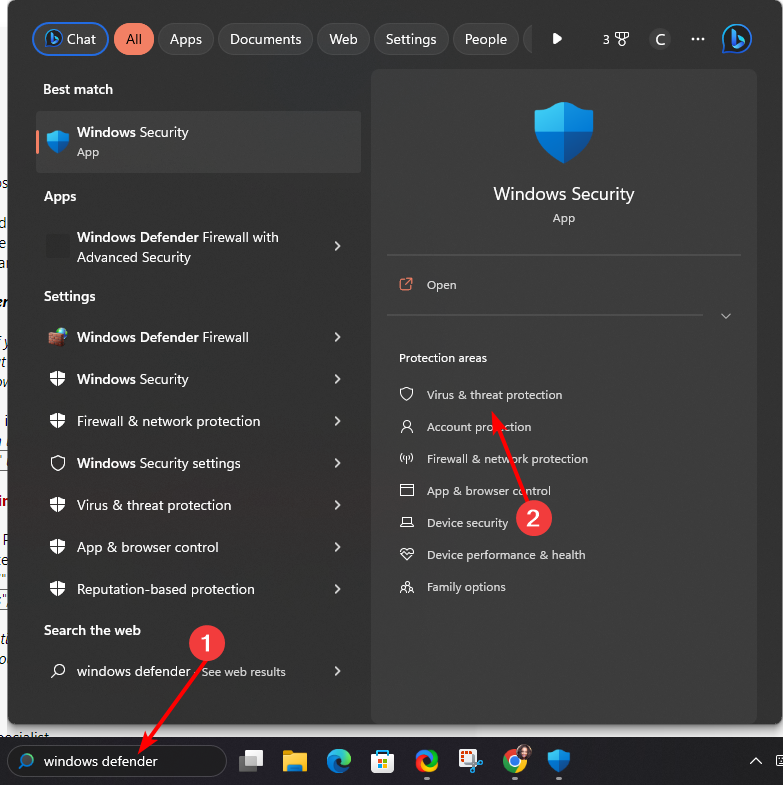
- Sotto Impostazioni di protezione da virus e minacce, clicca su Gestisci le impostazioni.

- Ora disattiva il Protezione in tempo reale pulsante.

Osserva come si comporta il tuo PC, quindi riaccendilo. L'utilizzo di un sistema non protetto potrebbe esporvi a rischi, quindi assicuratevi che non venga spento per lunghi periodi di tempo.
2. Disinstalla gli aggiornamenti recenti di Windows
- Colpire il finestre tasto e selezionare Impostazioni.

- Clicca su aggiornamento Windows e seleziona Aggiorna cronologia nel riquadro di destra.

- Scorri verso il basso e sotto Impostazioni correlate, clicca su Disinstalla gli aggiornamenti.

- Questo ti porterà agli aggiornamenti installati più recenti.
- Selezionare l'aggiornamento più in alto e fare clic su Disinstalla.

- Riavvia il PC e controlla se il problema persiste.
Questo passaggio è principalmente per gli utenti del programma Windows Insider. Poiché i loro sistemi sono meno stabili di altri, disinstallare l'aggiornamento fino a quando non è stato stabilizzato potrebbe aiutare a ridurre al minimo il consumo di GPU da parte del processo nissrv.exe.
- Che cos'è Wlrmdr.exe e cosa fa?
- Spoolsv.exe: cos'è e cosa fa?
- Msdt.exe: cos'è e come correggere i suoi errori
- Cartella WindowsApps: come trovarla e accedervi
3. Aggiorna i tuoi driver grafici
- Colpire il finestre chiave, tipo Gestore dispositivi nella barra di ricerca e fai clic su Aprire.

- Navigare verso Adattatore schermo, trova la tua scheda grafica, fai clic destro su di essa e premi Aggiorna driver.

- Clicca su Cerca automaticamente i driver aggiornati.

Ricorda che non devi passare attraverso il processo manuale, poiché esiste un modo più semplice come uno strumento di terze parti progettato per il lavoro.
Questa potente utility eseguirà la scansione, scaricherà e installerà il driver corretto dal suo ampio database di 18 milioni di file di driver.
⇒Ottieni DriverFix
4. Cerca virus
- premi il finestre chiave, ricerca Sicurezza di Windows, e clicca Aprire.

- Selezionare Protezione da virus e minacce.

- Successivamente, premi Scansione veloce Sotto Minacce attuali.

- Se non trovi alcuna minaccia, procedi a eseguire una scansione completa facendo clic su Opzioni di scansione appena sotto Scansione veloce.

- Clicca su Scansione completa, Poi Scannerizza adesso per eseguire una scansione approfondita del tuo PC.

- Attendere il completamento del processo e riavviare il sistema.
Questo riassume come disabilitare il processo nissrv.exe. Abbiamo anche altri articoli simili, come il filecoauth.exe. Scopri tutto su di esso e se è necessario sul tuo PC.
Altrimenti, per ulteriori pensieri, lascia un commento in basso.
Hai ancora problemi? Risolvili con questo strumento:
SPONSORIZZATO
Alcuni problemi relativi ai driver possono essere risolti più rapidamente utilizzando uno strumento dedicato. Se hai ancora problemi con i tuoi driver, basta scaricare DriverFix e farlo funzionare in pochi clic. Dopodiché, lascia che prenda il sopravvento e correggi tutti i tuoi errori in pochissimo tempo!


